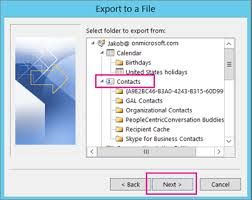Windows 10 사용자는 응용 프로그램을 열려고 할 때 이상한 오류가 발생한다고보고했습니다. 메시지 팝업에 ' 병렬 구성이 잘못됨 , '및 응용 프로그램 시작을 계속하지 못합니다.

앱을 열거 나 설치하거나 제거하려고 할 때 이러한 불편한 문제를 해결하고 있다면 혼자가 아닙니다. 이것은 Windows 10의 알려진 문제이지만 해결할 수없는 문제는 아닙니다.
이 오류의 일반적인 원인은 C ++ 런타임 라이브러리 열거 나 설치하려는 응용 프로그램입니다. 이 기사는 소스가 무엇이든 Windows 10에서 오류를 처리 할 때 가장 효과적인 솔루션을 제공하는 것을 목표로합니다.
'side-by-side 구성이 잘못됨'오류를 수정하는 단계
Windows 10 시스템에서이 다소 실망스러운 오류를 수정하는 방법에는 여러 가지가 있습니다. 이러한 문제를 해결하는 데 사용되는 최상의 방법을 간략히 설명하여 다시 한 번 기기를 최대한 활용할 수 있도록했습니다.
방법 1 : 설치 프로그램 파일 다시 다운로드
응용 프로그램을 설치하는 데 문제가있는 경우 간단히 설치 프로그램을 다시 다운로드하십시오. 프로세스를 다시 시도하십시오. 일부 설치 프로그램은 다운로드 프로세스 중 손상 또는 손상으로 인해 오류가 발생하거나 단순히 오래되어 더 이상 운영 체제에서 작동하지 않습니다.
제조업체의 웹 사이트로 이동하여 소프트웨어에 사용할 수있는 최신 설치 프로그램을 다운로드합니다. 다른 곳에서 다운로드하면 멀웨어를받을 위험이 있으므로 신뢰할 수있는 출처에서만 다운로드하는 것이 좋습니다.
방법 2 : 문제가있는 응용 프로그램 다시 설치

밝기 창 10을 변경할 수있는 옵션이 없습니다.
응용 프로그램이 실행되지 않을 때 가장 먼저 시도해야하는 것은 응용 프로그램을 다시 설치하는 것입니다. 먼저 소프트웨어를 제거한 다음 설치 프로그램을 다운로드하거나 실행하여 시스템에 다시 설치하면됩니다. 다음은 응용 프로그램을 제거하고 최신 버전을 얻는 방법을 설명하는 단계입니다.
- 열기 메뉴를 시작하다 클릭하여 Windows 아이콘 화면 왼쪽 하단에 있습니다. 키보드에서이 키를 눌러 메뉴를 표시 할 수도 있습니다.
- 클릭 설정 팝업 메뉴의 왼쪽에서. 톱니 바퀴 아이콘으로 표시됩니다. 더 빠른 액세스를 위해 Windows + S 키보드 단축키.
- 많은 시스템 옵션을 표시하는 새 창이 표시됩니다. 클릭 앱 .
- 기본 페이지에서 애플리케이션이로드 될 때까지 기다리십시오. 기기에 설치 한 애플리케이션 수에 따라 다소 시간이 걸릴 수 있습니다.
- 사용 검색 문제가있는 응용 프로그램을 빠르게 찾을 수 있습니다.
- 다시 설치하려는 앱을 선택한 다음 제거 선택권.
- 화면의 지시에 따라 소프트웨어를 제거하십시오. 컴퓨터를 다시 시작하십시오. 제거가 완료되면 모든 파일이 영구적으로 삭제됩니다.
- 우리의 단계를 따르십시오 방법 1 새 설치 프로그램 패키지를 다운로드하고 소프트웨어를 PC에 다시 가져옵니다.
방법 3 : 레지스트리 확인
그만큼 기재 운영 체제의 많은 부분을 담당합니다. 잘못 구성된 레지스트리 항목은 지금 해결하려는 오류를 포함하여 시스템에 문제를 일으킬 수 있습니다.
다행히 아래 단계에 따라 레지스트리가 올바르게 구성되었는지 쉽게 확인할 수 있습니다. 이 프로세스는 복잡해 보일 수 있지만 잘못된 레지스트리 키를 처리하고 있지 않은지 확인해야합니다.
경고 :이 가이드를 시작하기 전에 레지스트리 백업을 만드는 것이 좋습니다. 레지스트리 백업을 만들고 가져 오는 방법을 잘 모르는 경우 레지스트리 백업, 복원, 가져 오기 및 내보내기 Windows Ninja에서.
- 눌러 Windows + R 열려면 화상 키보드의 키 운영 을 입력 한 다음 regedit 입력 필드에. 눌러 확인 버튼을 눌러 레지스트리 편집기를 시작합니다.
- 이름 옆에있는 화살표 아이콘을 사용하여 폴더를 확장하여 레지스트리 편집기를 탐색 할 수 있습니다. 이를 사용하여 다음 레지스트리 키를 찾습니다. 컴퓨터 HKEY_LOCAL_MACHINE SOFTWARE Microsoft Windows NT CurrentVersion SideBySide Winners x86_policy.9.0.microsoft.vc90.crt_1fc8b3b9a1e18e3b_none_02d0010672fd8219 9.0 원 마지막 항목에서 두 번째 항목은 컴퓨터마다 다릅니다. 우리는 예제로 사용했습니다. 둘 다있는 항목을 찾아야합니다. 9.0 과 crt 이름에.
- 올바른 레지스트리 키를 사용하고 있다면 세 가지 값을 볼 수 있습니다. 하나는 기본값이고 두 개는 숫자 문자열입니다.
- 을 체크 해봐 기본 항목의 데이터 값 을 확인하고 긴 숫자 항목과 일치 (아래 이미지 참조)

- 기본값이 가장 긴 숫자와 같지 않으면 기본값을 두 번 클릭하고 수동으로 번호 입력 . 각 숫자와 문자가 일치하도록 올바르게 수행해야합니다.
- 레지스트리 편집기를 닫고 컴퓨터를 다시 시작하십시오.
방법 4 : 최신 Microsoft Visual C ++ 재배포 가능 패키지 설치
문제가 손상되거나 손상되지 않도록하기 위해 비주얼 C ++ 파일의 경우 공식 Microsoft 웹 사이트에서 최신 버전을 쉽게 다운로드하고 설치할 수 있습니다. 여기를 클릭하세요 이 파일을 설치 한 다음 컴퓨터를 다시 시작하여 문제가 여전히 존재하는지 확인하십시오.
방법 5 : 시스템 파일 검사기 검사 수행

그만큼 시스템 파일 검사기 기본적으로 Windows 10에서 사용할 수있는 도구입니다. SFC 스캔이라고도하며 손상된 시스템 파일 및 기타 문제를 자동으로 수정하는 가장 빠른 방법입니다.
이 스캔을 실행하면 Windows 10의 문제가 제거되는 것으로 입증되었습니다. 실행하려면 다음을 수행해야합니다.
- 눌러 Windows + R 키보드의 키. 실행 유틸리티가 나타납니다.
- 입력 cmd 그리고 Ctrl + Shift + Enter 키보드의 키. 이렇게하면 관리 권한으로 명령 프롬프트가 시작됩니다.
- 메시지가 표시되면 예 명령 프롬프트가 장치를 변경할 수 있도록합니다.
- 명령 프롬프트에서 다음 명령을 입력하고 Enter 키를 눌러 실행합니다. sfc / scannow
- SFC 스캔이 컴퓨터 스캔과 손상된 파일 복구를 완료 할 때까지 기다리십시오. 명령 프롬프트를 닫거나 컴퓨터를 종료하지 않도록하려면 시간이 오래 걸릴 수 있습니다.
- 재시작 스캔이 완료된 후 장치.
방법 6 : Windows 10 재설정

이것은 가장 바람직하지 않은 옵션이지만 심각한 시스템 문제를 처리 할 때 확실히 도움이 될 수 있습니다. 많은 사용자가 깨끗한 시작을 위해 Windows 10을 재설정하고 그렇지 않으면 문제 해결 시간과 시간이 필요한 지저분한 문제를 해결합니다.
Windows 10을 재설정하는 단계는 다음과 같습니다. 모든 개인 데이터를 유지하는 옵션이 있지만 모든 데이터를 완전히 지우고 새 시스템으로 시작하도록 선택할 수도 있습니다.
- 클릭 메뉴를 시작하다 그리고 선택 설정 . 또는 다음을 사용할 수 있습니다. Windows + I 키보드 단축키도 있습니다.
- 클릭 업데이트 및 보안 타일.
- 로 전환 회복 탭.
- 다음과 같은 헤더가 표시되어야합니다. 이 PC 재설정 . 간단히 시작하다 그 아래 버튼.
- 개인 파일을 유지할지 여부를 선택하십시오. 두 옵션 모두 응용 프로그램이 제거됩니다 하지만 개인 문서를 쉽게 안전하게 보관할 수 있습니다.
- 화면의 지시에 따라 PC를 재설정하십시오.
병렬 구성이 잘못된 오류로 실행 된 후 PC를 복원 할 때 우리의 팁이 도움이 되었기를 바랍니다. 동일한 팝업을 보지 않고도 앱을 즐기거나 새 앱을 설치하거나 원치 않는 프로그램을 제거 할 수 있어야합니다.
나중에 시스템에 유사한 문제가 발생하는 것을 알게되면 언제든지 문서로 돌아가 다른 수정 사항을 적용하십시오. 작동하지 않는 경우 Microsoft의 고객 지원 팀에 문의하거나 PC 상태와 관련하여 IT 전문가를 찾는 것이 좋습니다.
Word에서 글꼴 기본값을 설정하는 방법
Windows 10에 대해 더 자세히 알고 싶으십니까? 다른 Windows 10 오류 및 문제를 해결하는 데 도움이 필요하십니까? 전용 도움말 센터 섹션을 탐색하고 Microsoft의 획기적인 운영 체제와 관련된 모든 항목에 대한 기사를 찾을 수 있습니다. 계속하려면 여기를 클릭하십시오.
무결성과 정직한 비즈니스 관행으로 신뢰할 수있는 소프트웨어 회사를 찾고 있다면 보다 더 멀리 보지 마십시오. 우리는 고객이 필요로하는 소프트웨어 제품에 대해 안정적이고 만족스러운 경험을 제공하는 데 관심이있는 Microsoft 인증 파트너이자 BBB 공인 비즈니스입니다. 우리는 모든 판매 전, 도중 및 후에 당신과 함께 할 것입니다.
이것이 바로 우리의 360도 보증입니다. 그래서, 당신은 무엇을 기다리고 있는가? 오늘 전화주세요 +1877315 1713 또는 이메일 sales@softwarekeep.com . 또한 다음을 통해 연락 할 수 있습니다. 라이브 채팅.